Was ist Koffein??
Wie andere KDE-Produkte ist Kaffeine ein speziell für Linux entwickelter Multimedia-Player. Es basiert auf dem VLC Media Framework, das eine Vielzahl von Formaten für Mediencodecs unterstützt. Kaffeine ist bekannt für seine benutzerfreundliche Oberfläche und ist vollgepackt mit Funktionen, die es ihm ermöglichen, alle grundlegenden Multimedia-Aufgaben auszuführen, die ein Mediaplayer kann.
Mit Kaffeine können Sie nicht nur Video- und Audiodateien abspielen, sondern auch auf laufende Dateien von DVDs und VCDs zugreifen. Im Gegensatz zu normalen Mediaplayern verfügt Kaffeine auch über eine Schaltfläche zum Ausführen von Live-Digitalfernsehen auf Ihren Systemen, sodass Benutzer ihre Lieblingssendungen nicht herunterladen und einfach live streamen müssen. All diese Eigenschaften und mehr machen Kaffeine zu einem lohnenswerten Produkt.
Kaffeine installieren
Ubuntu bietet zwei primäre Methoden, mit denen Sie Kaffeine auf Ihrem System installieren können. In den folgenden Abschnitten werden diese Methoden untersucht:
Methode #1: Kaffeine mit Snap installieren
Kaffeine kann einfach mit einem Snap des Programms installiert werden, einer von den Leuten von Canonical entwickelten Anwendung, die das komplette Paket mit all seinen Abhängigkeiten enthält. Diese Form der Installation ist in letzter Zeit sehr beliebt geworden, da Sie Snaps auf jeder Linux-Distribution installieren können.
Um Kaffeine aus dem Snap Store zu installieren, öffnen Sie zuerst das Terminal über die Strg+Alt+T Verknüpfung oder durch die Suche nach 'Terminal' im Ubuntu Dash. Geben Sie dann den folgenden Befehl in das Terminal ein:
$ sudo snap install kaffeine-player --edgeMethode #2: Kaffeine mit dem offiziellen Ubuntu-Repository installieren
Allerdings sind Snaps noch nicht ganz so stabil und wirken von der Performance her etwas buggy. Eine alternative Methode besteht darin, das offizielle Repository von Ubuntu zu verwenden, um Kaffeine zu installieren, was seit Jahren der Einstieg ist. Da Kaffeine anscheinend im offiziellen Repository von Ubuntu enthalten ist, kann es einfach mit dem Befehl apt installiert werden.
Bevor Sie Kaffeine installieren, muss zuerst der apt-Cache aktualisiert werden, um zu verhindern, dass später in der Installation Probleme auftreten. Um den apt-Cache zu aktualisieren, geben Sie den folgenden Befehl im Terminal ein:
$ sudo apt-get updateGeben Sie nun folgenden Befehl in das Terminal ein, um Kaffeine zu installieren:
$ sudo apt install kaffeineVerwenden des Kaffeine Media Players
Kaffeine hat eine ziemlich einfach zu bedienende und benutzerfreundliche Oberfläche. Wenn Sie Kaffeine öffnen, werden Ihnen mehrere Optionen für das angezeigt, was Sie tun möchten.
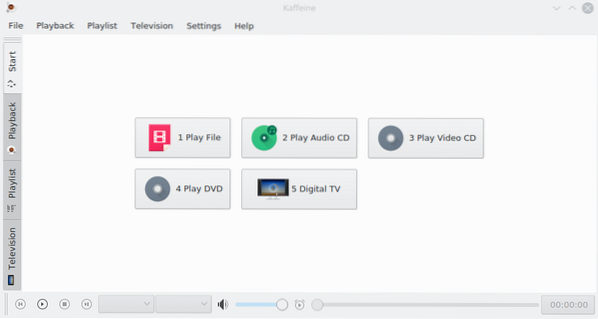
Wie oben erwähnt, können Sie mit Kaffeine Video- und Audiodateien aus mehreren Quellen wiedergeben. Um eine Datei abzuspielen, klicken Sie einfach auf Datei abspielen, der Sie dann auffordert, die Datei auszuwählen, die Sie abspielen möchten. Kaffeine unterstützt alle Formate, die der VLC Media Player unterstützt, da dieses Programm auf dem LibVLC-Framework basiert.
Mit Kaffeine können Benutzer auch mehrere Playlists gleichzeitig öffnen. Klick auf das Wiedergabeliste Registerkarte in der Seitenleiste, und dies öffnet das folgende Fenster:
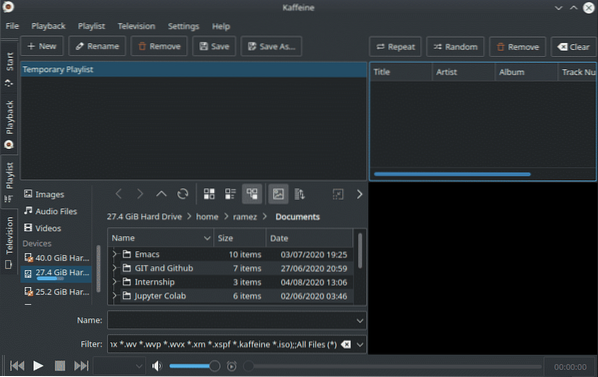
Wie oben gezeigt, können Sie mit Kaffeine neue Wiedergabelisten erstellen, die Wiedergabelisten umbenennen, vorhandene entfernen und sogar auf Ihrem System speichern. Sie können Ihren Wiedergabelisten auch mehrere Dateien hinzufügen. Benutzer können Dateien und Wiedergabelisten in einer Schleife ausführen, sie mischen, eine Datei entfernen, an der sie nicht interessiert sind, und sogar die gesamte Wiedergabeliste löschen.
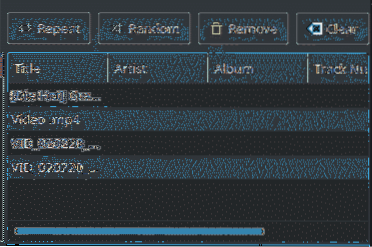
Kaffeine bietet auch Unterstützung für digitales Live-TV, bei dem Sie nicht nur fernsehen, sondern auch aufnehmen können. Dies ist nur möglich, wenn Sie eine Tuner-Karte in Ihrem System installiert haben, da Kaffeine diese Karte zuerst erkennt und als Quelle verwendet, um nach Kanälen zu suchen. Klick auf das Fernsehen Tab in der Seitenleiste und drücke dann auf Scan starten Taste.

Wählen Sie als Nächstes den Kanal aus, den Sie sehen möchten:
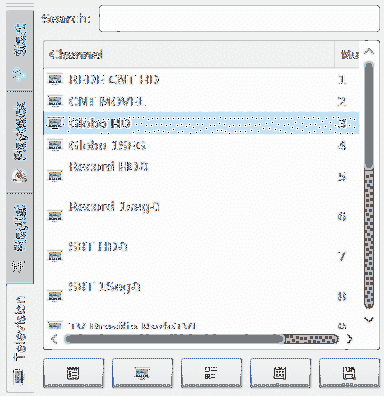
Um vorab eine Aufnahmesitzung für einen bestimmten Kanal einzurichten, öffnen Sie das Fernsehen Menüpunkt und klicken Sie Aufnahmesession. Dann klick Neu, und Sie können die Sitzung so einstellen, wie Sie es möchten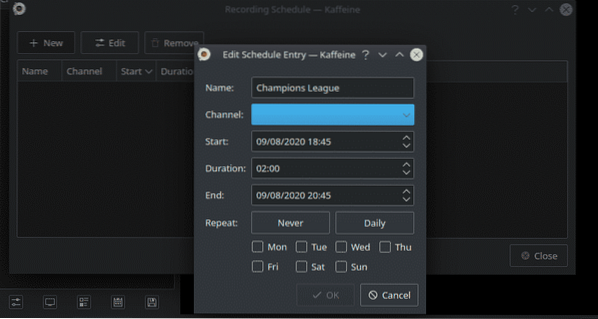
mögen.
Um mit der aktuell laufenden Datei herumzuspielen, können Sie die Wiedergabeoptionen, wie im Bild unten gezeigt:

Warum Koffein verwenden??
Kaffeine ist ein solider Mediaplayer, der mehrere Video- und Audioformate unterstützt sowie Dateien von DVD- und CD-Geräten ausführt. Eine einzigartige Funktion, die Kaffeine von anderen Mediaplayern unterscheidet, ist die Möglichkeit, digitales Live-TV zu betreiben. Koffein ist sicherlich eine Anwendung, die es wert ist, verwendet zu werden.
 Phenquestions
Phenquestions


